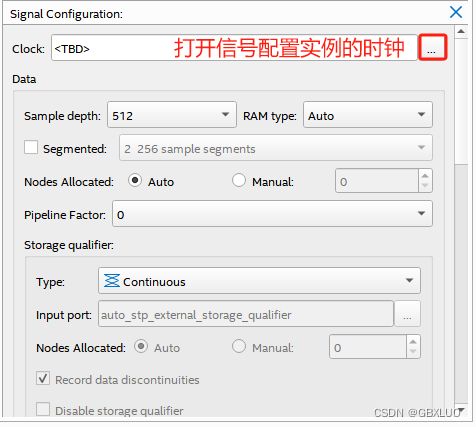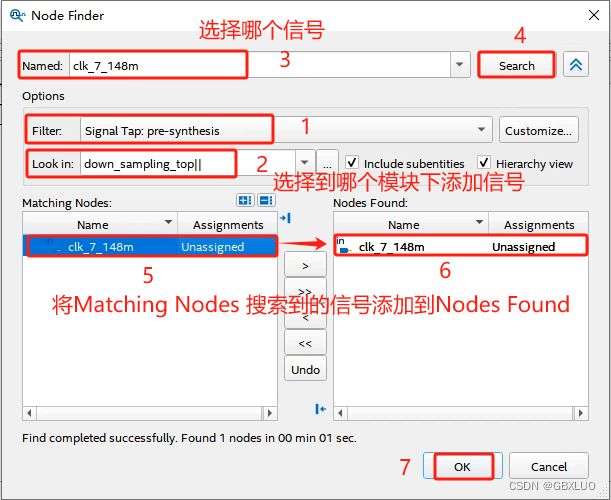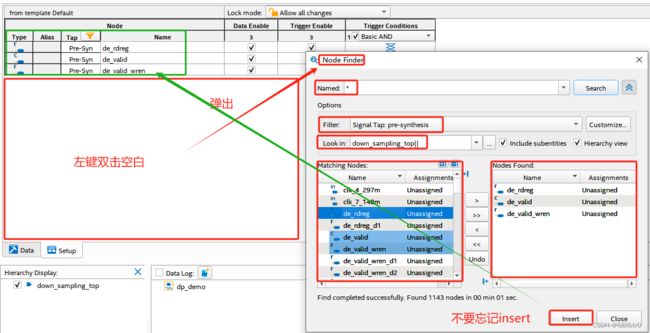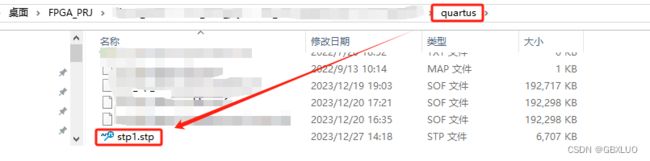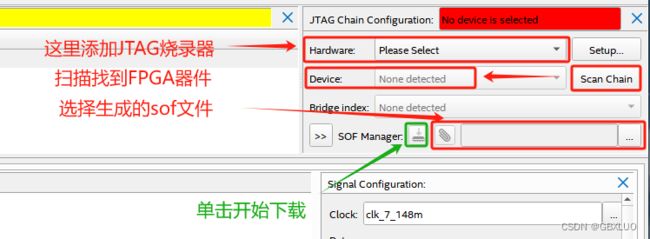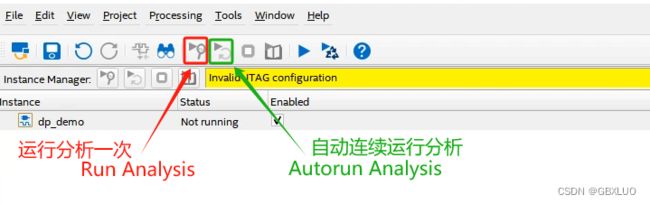Quartus的Signal Tap II的使用技巧
概述:
Signal Tap II全称Signal Tap II Logic Analyzer,是第二代系统级调试工具,它集成在Quartus II软件中,可以捕获和显示实时信号,是一款功能强大、极具实用性的FPGA片上调试工具软件。
传统的FPGA板级调试是由外接的逻辑分析仪连接到FPGA的控制引脚,将内部信号引出至引脚I/O上,接着进行板级调试。
note:这种方法缺点是,需要逻辑分析仪,且效率很低,经常需要飞线,而且如果要测10个信号以上就非常庞杂,而且,考虑到100Mhz左右的信号完整性,不能用逻辑分析仪,要用高性能的示波器,测量的信号质量也存在失真的情况。
Signal Tap II在线逻辑分析仪克服了以上所有缺点,将采样逻辑电路编程后放在FPGA中,即,用FPGA资源来构成了嵌入式逻辑分析仪。
操作:
1、打开Signal Tap Logic Analyzer
在Quartus软件中打开待测工程,然后选择Signal Tap Logic Analyzer,
在弹出的New File from Template窗口选择Default (default selection)即可;
弹出Signal Tap Logic Analyzer界面,包含例化管理器(Instance Manager)、JTAG链配置(JTAG Chain Configuration)、节点列表和触发条件(Data与Set两个子界面可选)、信号配置(Signal Configuration)、分层设计(Hierarchy Display,分层显示)以及数据日志(Data Log),如下图。
2、实例管理
首先选择例化管理器,选中默认的auto_signaltap_0,可以增加、删除、重命名实例,这里一个实例可以理解为一组信号对+一个配置时钟,可以通过Enabled来选择该实例是否被编译到该工程中,因此可以有多组实例,方便分析各不同模块的信号。
3、时钟配置
选择信号配置,进行实例的时钟配置。
这里注意:只有在工程已进行过分析与阐释后,才能在signal tap中添加想要观察的时钟或者信号。
弹出的Node Finder界面中,首先在Options-Filter栏选择:Signal Tap: Pre-synthesis,在Options-Look in栏中选择down_sampling_top.v模块,接着输入想要在down_sampling_top.v模块中查看的信号的时钟:clk_7_148m,然后search搜索,在Matching Nodes中双击即可将clk_7_148m添加到Nodes Found栏,并单击ok即可完成时钟的添加,如下图:
完成后根据需要选择采样深度即可,其他默认,如下图:
4、添加待抓取信号
双击节点列表和触发条件界面,弹出Node Finder窗口,与上一步添加时钟信号一样的设置,选择自己想要的信号,最后要记得单击insert按键才能正常将信号成功添加。
5、设置信号触发条件-直接默认即可
默认如下全选,不需要做修改:
| Don't Care | 不设置触发方式 |
| Low | 低电平触发 |
| Falling Edge | 下降沿触发 |
| Rising Edge | 上升沿触发 |
| High | 高电平触发 |
| Either Edge | 双边沿触发 |
这里的触发条件呢,会在你进行Run Analysis时起作用,此时在Setup界面下根据需要选择触发方式即可,很方便。
6、记得保存
选择保存路径为工程所在的quartus文件夹下,打开所在目录会发现多了一个stp1.stp文件,该文件即上述添加至工程中的分析文件。
7、开始编译
在工具栏选择Start Compilation 开始编译,等待工程编译完成即可。
8、选择烧录文件并下载
首先连接JTAG烧录器与FPGA板,并给FPGA板子上电,接着Scan Chain,识别FPGA器件,然后选择生成的sof文件,并单击开始下载。
9、查看抓取的波形
单击Run Analysis运行分析一次,也就是刷新采样一次,单击Autorun Analysis自动连续运行分析,也就是一直刷新采样。
补充:
1、在打开的波形窗口,左键单击放大波形窗口,右键单击缩小波形窗口;
2、波形窗口的数据默认16进制,可以选中信号名后,右键单击-Bus Display Format中选择十进制或者其他进制;
3、在Signal Tap Logic Analyzer中下载程序时软件比较卡,可以在Quartus 的Programmer中下载好以后直接在Signal Tap Logic Analyzer分析;
4、在上述第4步添加待住区信号时,如果有些wire/reg定义的信号不能被观察到,或者说stp1.stp中有的信号/时钟显示红色如下:
这表示sof文件烧录到fpga的逻辑资源中没有tx_vid_clk,可能是原来有后来.v模块中删除了,更有可能是有,但是被Quartus软件优化掉了,导致无法使用Signal Tap II观察,针对模块中有,但是signaltap中没有的情况,有两种解决办法:
方法一、将wire/reg定义的信号改成端口信号(这种方法繁琐不推荐);
方法二、在待观察的wire/reg定义的信号后面添加特殊字符:
wire [9:0] time_cnt /*synthesis keep*/ ;
reg [9:0] time_cnt /*synthesis keep*/;
或者
(* noprune *) wire [9:0] time_cnt ;
(* noprune *) reg [9:0] time_cnt ;
prune 发音 /pruːn/:
v.修剪;删除;
n.李子干,西梅干;<非正式>讨厌的人,乏味的人;(树枝、灌木丛等的)修剪,修整
5、Signal Tap II除了支持电平、边沿触发外,还支持计数触发,如可以对time_cnt计数器设置具体的值来触发。
6、相同的工程,但是在不同平台上跑的sof与stp文件,如自己的PC1(win10 64环境中的Quartus)与服务器PC2(Ubuntu环境中的Quartus)上的sof与stp文件,能不能将服务器PC2上的sof与stp拿到自己的PC1上进行逻辑分析呢?
说明:
服务器上跑的工程速度会快很多,比如自己的PC1上跑一个工程需要接近2个小时,但是服务器PC2上跑工程只需要1小时10分钟。
服务器PC2没有接口可以用来设别JTAG,因此还是要用到自己的PC1来做逻辑分析。
可以的,将服务器PC2上的sof与stp文件拿到自己的PC1上即可,如果在Signal Tap Logic Analyzer中的设置一样,则只需要将PC2上的sof拿到PC1上即可使用,如果不同,则需要将sof与stp同时挪到同一台机器上。
备注:
stp文件上的信号接口可以多设置,但不能少设置,就是说假如服务器PC2上的stp有20个观察信号,但是PC1上的stp只有10个观察信号,则需要将服务器PC2上的sof与stp同时拿到自己的PC1上进行逻辑抓取分析;
反过来,自己的PC1上的stp有20个待观察信号,而服务器PC2上仅有10个待观察信号,可以将服务器PC2上的sof拿到自己的PC1上进行逻辑分析即可,不用将PC2上stp也拿到自己的PC1上,当然拿了更好,只是stp的兼容性变差了,如果自己的PC1后续还要跑工程,那就得根据需要重新设置stp了。
参考链接:
noprune keep preserve 区别